苹果电脑系统修改为windows系统的方法 怎么把苹果电脑改为windows单系统
有些用户想要将苹果电脑的苹果系统修改为windows单系统,却不知道具体的修改方法是什么,今天小编教大家苹果电脑系统修改为windows系统的方法,操作很简单,大家跟着我的方法来操作吧。
具体方法:
首先是准备工作:
1.WINDOWS的镜像文件;(XP,win7, win8,根据个人需求决定)
2.U盘;(建议使用8GB U盘,这样可以方便等一下直接将windows 镜像直接放在里面)
3.一台可用的PC机;(用于制作U盘启动)
4.BOOT CAMP for windows;
其他用于WINDOWS系统的准备工具,就根据自己需求自行下载,比如windows 激活软件等。
1.卸载MAC系统
开机时按住option键,进入模式选择菜单,选择修复MAC 10.X,然后选择“磁盘工具”选项,进入之后在左边选择你硬盘Macintosh,点击后边的“抹掉”,抹掉的时候注意,将硬盘格式一定要改为“ms-dos(fat)”格式,因为苹果的硬盘格式默认为HFS+格式,这个格式PE是没有办法去识别的,所以一定要改为FAT格式的。如果你的MAC电脑已经有几个分区,那都按照上面的办法一一的把每一个分区抹掉,格式改为“ms-dos (fat)”格式。很多朋友其实也就是被困扰在这里,所以改格式很关键。
1.制作WINPE U盘启动工具
推荐使用 老毛桃 U盘启动。
按照里面的教程,下载并制作好你的winpe U盘启动设备。做好之后,把你之前准备好的WINDOWS的GHO文件或者是IOS文件放入U盘里面的“GHO文件夹”里面。
2.安装WINDOWS
把制作好的U盘插入电脑,同样。开机安装option键,出来选项之后,选择windows选项,此时电脑会进入读取U盘里面的winpe系统,如下图:
注意:因为我的电脑系统已经是WINDOWS,所以左边那个盘也是WINDOWS,这个无关紧要,反正选如图中红色框里面的WINDOWS就可以了。
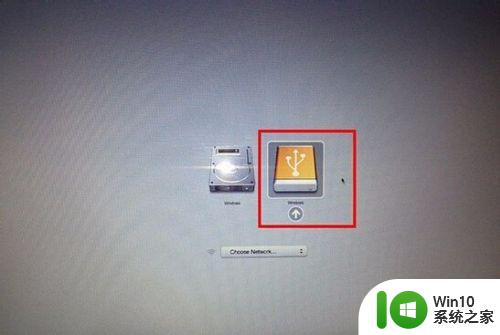
3.接下来会进入到菜单选项,如下图。选择第2个,“运行老毛桃Win8PE x 86精简版
注意:在此说明一下,这边千万不要按照之前老毛桃网站里面的教程里面选【4】和【1】,“不进PE安装GHO到硬盘第一分区”,因为我们必须要再次对硬盘进行分区和格式化,所以还需要多一个步骤。
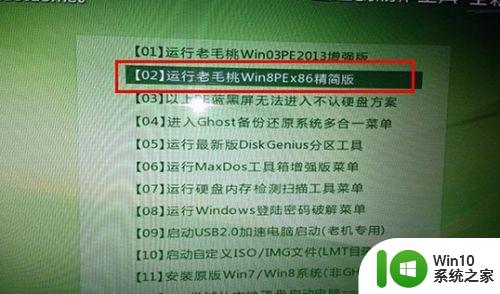
4.然后开始加载,如下图。等待。

5.进入PE之后,先取消只能快速安装,还需要分区,点“取消”。

6.打开内置在PE里面的”DISKGENIUS分区工具”, 如下图:
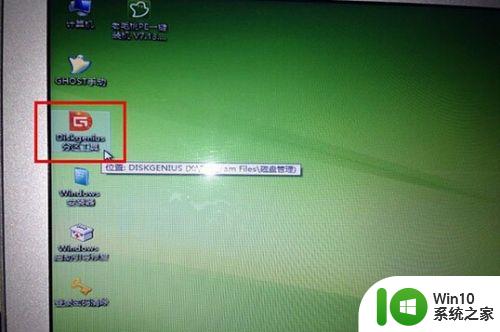
7.进入分区工具之后,如下图。红框里面就是你现在的硬盘分区状况,分别对着它们点右键,删除当前分区,不论弹出什么,点“是”。
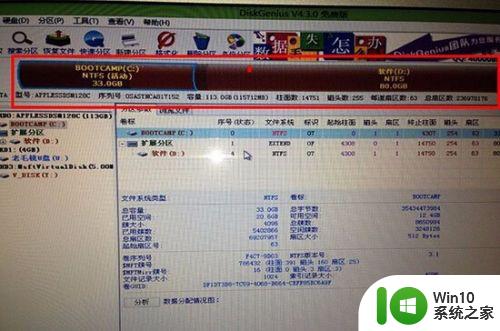
8.删完了之后,红框里面的分区会合并成为一条会灰色的条(好像是灰色),为未分区状态。
然后点上方的快速分区,如下图红框所示:
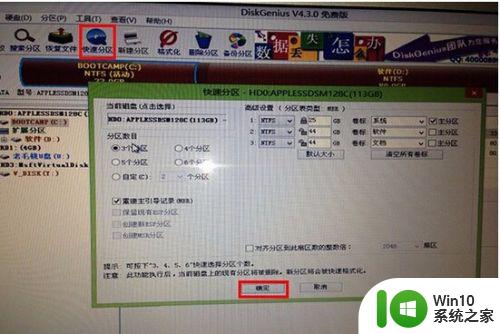
9.根据你自己的需要对硬盘进行分区,格式建议还是选择NTFS格式,以后会省去很多的麻烦!由于我的是120的AIR,所以我只是分了两个区,一个33,一个80,如果你是500的MACBOOK PRO,那就可以多分两个区了。
分好之后,确定,等他跑,跑完了之后关掉分区工具就可以了。
然后你现在再打开“我的电脑”,看看是不是按照你选的那样,已经分区成功了,如果没有,重复做上面的动作,一定是哪个地方点错了,不管他提示你什么,选择“是”就对了。
10.现在你再来“打开老毛桃PE一键装机”,如下图:
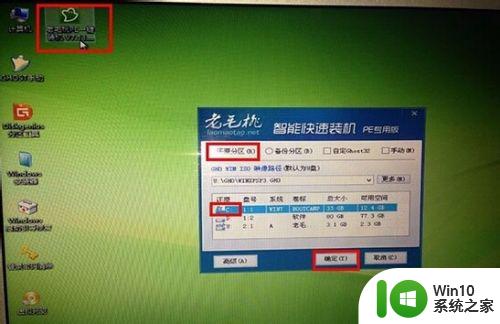
11.选择你分好的系统盘C盘,确定,然后又开始跑。
至此,接下来就等着吧,加载好镜像之后电脑会自动重启,重启的时候会停在白色屏幕大概半分钟的时间,千万别心慌,正常的现象,静静的等着,然后WINDOWS开始安装,然后就OK了。
12.安装驱动:
因为现在的WINDOWS镜像基本都是内置好驱动安装程序的,所以安装WINDOWS的时候显卡啊。声卡啊等等这些的驱动都一般会一起装好的,但是装好WINDOWS之后,你会发现你的键盘灯不亮了,双指触摸的右键功能也没了,这时再打开前面准备好的BOOT CAMP,再次附下载好之后,解压出来,得到如下文件,如下图:
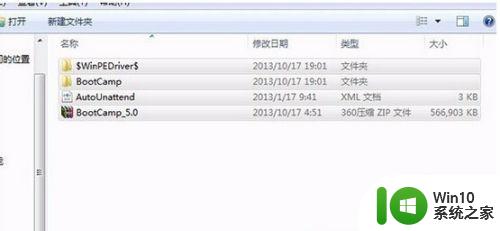
13.打开BootCamp文件夹,点击Setup,如下图:
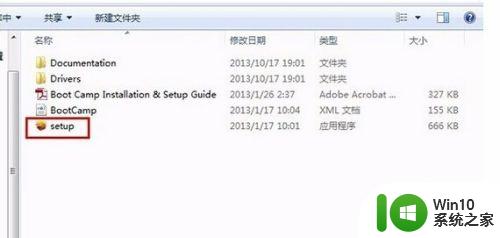
14.然后就等着他慢慢安吧,大概5到8分钟。
安装好了之后,你的右下角MAC系统里面熟悉的BOOT CAMP,出现了。如下图:
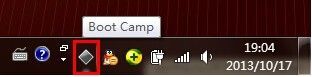
15.然后你按照你的习惯自己去设置吧,键盘灯也亮了,键盘的附属功能也有了,接着就去享受WINDOWS吧!
以上就是苹果电脑系统修改为windows系统的方法的全部内容,还有不清楚的用户就可以参考一下小编的步骤进行操作,希望能够对大家有所帮助。
苹果电脑系统修改为windows系统的方法 怎么把苹果电脑改为windows单系统相关教程
- 苹果双系统怎么删除win系统 删除苹果电脑上的Windows双系统
- 苹果电脑双系统切换成Windows系统的方法 苹果电脑如何从双系统切换回Windows系统
- mac电脑删除windows系统的方法 怎么删除苹果电脑中的windows系统
- 苹果电脑怎么换成苹果系统 苹果电脑如何从Windows切换到苹果系统
- 苹果装windows系统的具体方法 苹果怎么安装windows系统
- 苹果双系统怎么删除windows 苹果删除windows系统的方法
- windows切换苹果系统的方法 windows换苹果系统的详细教程
- 苹果键盘怎么连接windows系统 苹果键盘连接windows系统方法
- 苹果电脑切换操作系统的方法 苹果电脑系统怎么切换
- 教你给苹果电脑windows系统截图的方法 苹果电脑windows系统如何使用截屏工具
- mac电脑切换windows的方法 苹果电脑怎么切换到windows系统
- 苹果windows双系统怎么切换 苹果和windows双系统如何切换
- U盘装机提示Error 15:File Not Found怎么解决 U盘装机Error 15怎么解决
- 无线网络手机能连上电脑连不上怎么办 无线网络手机连接电脑失败怎么解决
- 酷我音乐电脑版怎么取消边听歌变缓存 酷我音乐电脑版取消边听歌功能步骤
- 设置电脑ip提示出现了一个意外怎么解决 电脑IP设置出现意外怎么办
电脑教程推荐
- 1 w8系统运行程序提示msg:xxxx.exe–无法找到入口的解决方法 w8系统无法找到入口程序解决方法
- 2 雷电模拟器游戏中心打不开一直加载中怎么解决 雷电模拟器游戏中心无法打开怎么办
- 3 如何使用disk genius调整分区大小c盘 Disk Genius如何调整C盘分区大小
- 4 清除xp系统操作记录保护隐私安全的方法 如何清除Windows XP系统中的操作记录以保护隐私安全
- 5 u盘需要提供管理员权限才能复制到文件夹怎么办 u盘复制文件夹需要管理员权限
- 6 华硕P8H61-M PLUS主板bios设置u盘启动的步骤图解 华硕P8H61-M PLUS主板bios设置u盘启动方法步骤图解
- 7 无法打开这个应用请与你的系统管理员联系怎么办 应用打不开怎么处理
- 8 华擎主板设置bios的方法 华擎主板bios设置教程
- 9 笔记本无法正常启动您的电脑oxc0000001修复方法 笔记本电脑启动错误oxc0000001解决方法
- 10 U盘盘符不显示时打开U盘的技巧 U盘插入电脑后没反应怎么办
win10系统推荐
- 1 索尼笔记本ghost win10 64位原版正式版v2023.12
- 2 系统之家ghost win10 64位u盘家庭版v2023.12
- 3 电脑公司ghost win10 64位官方破解版v2023.12
- 4 系统之家windows10 64位原版安装版v2023.12
- 5 深度技术ghost win10 64位极速稳定版v2023.12
- 6 雨林木风ghost win10 64位专业旗舰版v2023.12
- 7 电脑公司ghost win10 32位正式装机版v2023.12
- 8 系统之家ghost win10 64位专业版原版下载v2023.12
- 9 深度技术ghost win10 32位最新旗舰版v2023.11
- 10 深度技术ghost win10 64位官方免激活版v2023.11